Перевести с телефона на телефон
Как перевести деньги с телефона на телефон
Перевод денег с баланса мобильного телефона - очень удобный метод пополнить счет телефона близкому человеку, оплатить услугу или вернуть долг. Операторы связи делают данную услугу максимально простой и доступной для своих пользователей, предоставляя возможность перевести деньги не только внутри сети, но и на баланс абонентов других мобильных компаний
Перевод денег в МТС
Перевод денег в Билайне
В мегафоне
В Теле2
Перевод от одного оператора к другому
Комиссии и ограничения
Правила безопасности при переводах
Что делать при ошибочном переводе?
Перевод финансов с баланса одного телефона на счет другого осуществляется несколькими основными методами:
- Воспользовавшись USSD-команды;
- Используя СМС-сообщения;
- Заполнив специальную форму на официальном ресурсе оператора;
- C помощью официального мобильного приложения оператора.
Необходимо помнить, что независимо от метода перевода средств, все операции требуют подтверждение транзакции со стороны отправителя. Это специально сделано для защиты от посягательств на денежные средства абонента со стороны злоумышленников. Также следует учитывать, что за все переводы взимается определенная сумма комиссии и ограничения по сумме.
Перевод денег в МТС
МТС предоставляет своим клиентам различные методы перечисления денег с личного баланса на баланс другого абонента.
Перевод средств возможен такими способами:
- Через SMS-сообщения;
- С помощью Мобильного портала;
- Используя услугу "Легкий платеж", которая доступна на официальном ресурсе МТС.
По SMS
Для того, чтобы произвести перечисление средств с личного мобильного счета на баланс другого абонента следует создать сообщение такого содержания (число 200 указано для примера):
#Перевод 200
Далее его нужно отправить на номер телефона, который необходимо пополнить. Абонент сам не получит данное смс, но система зарегистрирует запрос и отправит на номер отправителя дальнейшие инструкции для перевода, выполнив который деньги будут перечислены, а отправитель получит сообщение с отчетом о транзакции.
Через мобильный портал
Для того, чтобы воспользоваться данным способом необходимо выполнить вход в мобильный портал используя USSD-команду *115#, которую следует набрать в режиме набора номера, после чего следует нажать кнопку вызова. После отправки команды на экране появится список возможных операций под соответствующими номерами. Следует нажать Ответить и ввести порядковый номер операции, который соответствовал категории Мобильный телефон. После этих действий на телефон, с номера 6996, будет получено уведомление о старте операции и чтобы ее подтвердить, следует отправить в ответ сообщение любого содержания (в том числе пустое), кроме 0, потому что данная команда отменяет операцию. Ожидание ответа от абонента составляет не более 15 минут с момента получения уведомления.
С помощью сервиса "Легкий Платеж"
Для того, чтобы воспользоваться данным способом необходимо заранее скачать бесплатное приложение в Play.Google или Appstore (для устройств на базе Android и iOS соответственно). Перевести деньги можно выбрав в меню программы раздел Оплата и далее пункт Мобильный телефон. После этого нужно выбрать оператора получателя средств, затем его номер телефона и сумму перевода, далее кликнуть на кнопку Оплатить. Транзакция будет осуществлена только если телефона подключен к сети интернет.
Перевести деньги можно выбрав в меню программы раздел Оплата и далее пункт Мобильный телефон. После этого нужно выбрать оператора получателя средств, затем его номер телефона и сумму перевода, далее кликнуть на кнопку Оплатить. Транзакция будет осуществлена только если телефона подключен к сети интернет.
Другие способы
Перевод денег можно осуществить также через личный кабинет на официальном ресурсе МТС в сети интернет или просто зайдя на ресурс. Для этого непроходимо перейти в раздел Финансовые услуги.
Выбрав пункт Денежные переводы необходимо кликнуть на раздел На мобильный телефон. Выбрав из предложенных вариантов необходимого оператора, которым пользуется получатель, и ввести номер телефона, а также сумму пополнения.
Перевод можно осуществить как с баланса телефона, так и с банковской платежной карты Visa или MasterCard.
Перевод денег в Билайне
Все абоненты сети Билайн имеют возможность воспользоваться такими методами перевода средств:
- С помощью SMS
- С помощью USSD-команд
- Воспользовавшись интернет - сервисом "Деньги Билайн"
По SMS
Для осуществления операции требуется отправить на короткий номер 7878 сообщение такого типа:
9993335577 250
в котором 9993335577 - это номер получателя, а 250 - сумма перевода. Через несколько секунда после отправки сообщения, от оператора поступит смс с дальнейшими инструкциями, выполнив которые платеж будет успешно проведен.
Через несколько секунда после отправки сообщения, от оператора поступит смс с дальнейшими инструкциями, выполнив которые платеж будет успешно проведен.
USSD команды
Для перевода данным способом необходимо в режиме набора номера набрать команду в таком виде:
*145*9993335577*250#
где 9993335577 - номер получателя, а 250 сумма.
Затем нужно нажать кнопку вызова. В ответ поступит уведомление, в котором будет содержаться код для подтверждения платежа. Чтобы закончить транзакцию необходимо снова в режиме набора номера ввести:
*145*КОД# и нажать клавишу вызова.
Через интернет-сервис “Деньги Билайн”
Для перевода этим способом необходимо перейти на официальный сайт Билайн в сети и зайти в меню Финансы и оплата. Далее нужно выбрать меню Денежные переводы, а затем пункт Все услуги. Затем необходимо кликнуть на кнопку Перевод на счет абонента билайн и нажать кнопку Перевести с сайта, после этих действий будет загружена форма для перечисления средств. В ней требуется написать номер получателя и отправителя, а также количестсво денег для перевода. Нажав кнопку оплаты следует дождаться пока оператор пришлет смс-код для подтверждения платежа, который следует ввести на сайте для завершения операции.
В ней требуется написать номер получателя и отправителя, а также количестсво денег для перевода. Нажав кнопку оплаты следует дождаться пока оператор пришлет смс-код для подтверждения платежа, который следует ввести на сайте для завершения операции.
Другие способы
Владельцы смартфонов могут совершить транзакцию со своего счета на счет другого абонента используя приложение "Мой Билайн", которое доступно на гаджетах под управлением Android и iOS. Следует в разделе Финансы выбрать Мобильный перевод и далее ввести номер получателя и сумму операции. Через несколько секунд деньги спишутся с личного баланса.
В мегафоне
Клиенты мобильного оператора Мегафон имеют возможность воспользоваться тремя основными способами перевода денежных средств со своего счета на баланс другого абонента:
- Воспользовавшись услугой "Мобильный перевод";
- С помощью СМС;
- Осуществив перевод на официальном сайте Мегафон.
”Мобильный перевод”
Для перевода денег с помощью данной услуги, необходимо ввести USSD-команду:
*133*350*9002223334# (где 350 - сумма перевода, а 9002223334 - номер абонента)
а затем нажать клавишу Вызов.
По SMS
Для отправки денег с помощью СМС необходимо набрать текст сообщения в таком виде:
9002223334 350 (где 9002223334 - номер абонента, а 350 - сумма перевода)
а затем отправить его на короткий номер 3116.
Далее поступит смс от оператора с дальнейшими инструкциями для подтверждения платежа.
Через интернет
Перевести средства с персонального счета можно на сайте оператора. Для того, чтобы это сделать необходимо выбрать раздел Услуги и опции, затем Дополнительные услуги и из предложенных услуг следует выбрать опцию Перевод на другой телефон. В открывшейся форме необходимо указать номер телефона получателя, а также сумму транзакции и далее кликнуть на кнопку Перевести.
Другие способы
Пользователи мобильных устройств имеют возможность осуществить транзакцию через приложение "Мегафон". Предварительно скачав его из AppStore или Play.Google и установив на гаджет на базе iOS или Android, соответственно. Авторизировавшись в личном кабинете клиенту Мегафон будут доступны различные финансовые услуги, включая функцию перевода денег на счет другого абонента.
В Теле2
Клиенты оператора Теле2 имеют возможность перевести деньги другому абоненту используя следующие способы:
- Используя USSD-команду, которая входит в услугу "Мобильный перевод";
- С помощью сервиса "Мобильная коммерция" на официальном сайте оператора.
USSD команды
Для отправки денег другому абоненту следует ввести на мобильном телефоне такую комбинацию:
*145*9002223334*350# (где 9002223334 -номер получателя, а 350 -сумма перевода)
Нажав кнопку вызова и отправив запрос, через несколько секунд оператор пришлет сообщение с кодом подтверждения, который следует отправить в ответном SMS.
На сайте оператора
Для того, чтобы осуществить перевод другому абоненту, необходимо перейти на подсайт платежей с основного ресурса сети Теле2. После перехода нужно выбрать раздел Переводы и платежи и затем нажать на пункт На телефон. В открывшейся форме следует указать номер телефона отправителя, получателя и сумма транзакции в рублях. После заполнение всех полей следует нажать Перевести. На телефон будет отправлен код для подтверждения операции, который вводится в открывшемся окне сайта. После корректного ввода пароля из смс и нажатия Подтвердить, получатель мгновенно получит деньги на свой баланс.
После заполнение всех полей следует нажать Перевести. На телефон будет отправлен код для подтверждения операции, который вводится в открывшемся окне сайта. После корректного ввода пароля из смс и нажатия Подтвердить, получатель мгновенно получит деньги на свой баланс.
Другие способы
Также на сайте оператора Теле2 есть возможность пополнить мобильный счет другого абонента, используя свою банковскую платежную карту Visa или MasterCard, выбрав в разделе Переводы и платежи соответствующий пункт и затем введя номер карты, срок действия и CVV-код, осуществить транзакцию на баланс абонента.
Мотив
Мобильный оператор с Урала предлагает своим абонентам воспользоваться услугой перевода денег с личного баланса на другой мобильный номер двумя простыми и удобными способами:
- С помощью USSD-команды;
- Используя СМС-сообщение.
Перевод баланса возможен только внутри сети Мотив.
USSD командами
Отправляется перевод так:
Сначала вводится команда *104*108*9002223334*350# (вместо 9002223334 указывается номер получателя, а вместо 350 можно вписать другую желаемую сумму).
Затем следует нажать кнопку вызов и дождаться от оператора ответное сообщение где будет указано действие для подтверждения платежа.
По SMS
В данном случае на короткий номер 1080 отправляется СМС-сообщение такого содержания:
9002223334 350
(вместо 9002223334 указывается номер получателя, а вместо 350 можно вписать другую желаемую сумму).
Оператор в ответ на запрос пришлет смс с кодом подтверждения, который необходимо указать в ответном сообщении.
Перевод от одного оператора к другому
Абоненты МТС, Билайн, Теле2, Мегафон могут отправлять деньги как на номера своей сети, так и абонентам других операторов связи.
Действия не отличаются от тех, что необходимо выполнить при переводе внутри сети, в некоторых случая, если платеж осуществляется через сайт или мобильное приложение, сразу будет предложено выбрать оператора, которого использует получатель.
Комиссии и ограничения
Стоит учитывать, что каждый оператор связи устанавливает свой размер комиссии и ограничения на перевод денежных средств по сумме и/или количеству операций в день или месяц. С актуальной информацией о комиссиях и ограничениях мобильного оператора можно ознакомиться на его официальной странице в сети интернет.
С актуальной информацией о комиссиях и ограничениях мобильного оператора можно ознакомиться на его официальной странице в сети интернет.
Правила безопасности при переводах
Мобильные компании надежно защищают баланс своих пользователей от несанкционированного проникновения и перевода баланса. Во всех способах абоненту необходимо подтвердить операцию используя одноразовый секретный код, который присылает оператор. Данное действие значительно усложняет мошенникам снятие денег с чужого баланса, однако нередко они идут на ухищрения, поэтому, чтобы не стать жертвой злоумышленников нельзя никому сообщать секретный код, который присылает присылает оператор, даже если звонят и представляются сотрудниками мобильной компании или банка (данный метод очень часто используют злоумышленники. Необходимо помнить, что специалистам оператора не нужен код и они его никогда не запрашивают). Также не следует отправлять подтверждение операции, если Вы сами не заказывали услугу по переводу средств.
Что делать при ошибочном переводе?
Иногда возникают ситуации, когда перепутав цифру или случайно нажав подтверждение не проверив правильность платежа абонент отправляет денежные средства не на желаемый, а на совершенно другой номер. В таких случаях необходимо обратиться в колл-центр и узнать о возможных способах возврата денег. Для того, чтобы оператор мобильной связи смог вернуть деньги следует воспользоваться такими способами:
- Позвонить в колл-центр компании предоставляющей мобильную связь и уточнить наиболее быстрый и простой способ;
- Написать email оператору мобильной связи с описанием проблемы и приложив к письму скриншот или фотографию квитанции;
- Посетить офис мобильного оператора и обратиться к специалисту.
Стоит помнить, что далеко не во всех случаях оператор может вернуть деньги на счет отправителя и только в случаях и сможет списать сумму с телефона получателя только если она присутствует у него на балансе. Если возврат возможен, то поступление на счет следует ожидать в течении 14 дней с момента подачи обращения.
Как перевести деньги с телефона на телефон быстрая инструкция
Если нужно пополнить баланс телефона кому-то из членов семьи, оплатить какие-то услуги, то на помощь приходит актуальная опция, позволяющая перевести деньги с телефона на телефон.
Способ первый: через мобильный банк.
Если вы владелец смартфона и на нем установлен мобильный банк, то разберем финансовую операцию перевода пошагово, на примере известного банка, Сбербанк;
1. Заходим в личный банковский кабинет с помощью авторизации вводим логин и пароль.
2. Выбираем опцию «платежи и переводы».
3. Далее кликаем на пункт «мобильная связь» и выбираем нужного нам оператора.
4. В новом окне вводим номер мобильного телефона получателя денег и сумму, которую отправляем.
5. Подтверждаем перевод.
Способ второй: через оператора.
Теперь рассмотрим все остальные способы, как переводить деньги с телефона на телефон с помощью популярных мобильных операторов. В принципе алгоритм действий у всех одинаковый просто разные короткие номера телефонов, приложения и коды ussd.
В принципе алгоритм действий у всех одинаковый просто разные короткие номера телефонов, приложения и коды ussd.
МТС.
У МТС доступны такие способы для переводов:
- сообщения.
Создать сообщение по типу: #Перевод 100 (на месте 100 указывается сумма) и отправить получателю. При этом, абонент сообщение не будет видеть, а отправитель получит инструкцию по переводу, следуя которой произойдет данная финансовая операция. После получателю уйдет сообщение о проведенной операции.
- мобильный портал.
Чтобы войти в портал, нужно в режиме ввода телефона набрать ussd код *115# + вызов. После чего, на экран телефона будет выведен список всех операций, которые можно осуществить, у каждой операции будет свой код. Теперь нажимаем отправить и вводим код операции мобильный телефон.
С номера 69-96 придет смс о готовности выполнения перевода. Чтобы подтвердить, отправьте в ответ смс с любой цифрой кроме 0 или пустое. Сообщение с 0, это отмена операции. Перевод денег с телефона на телефон будет закончен на протяжении пятнадцати минут.
- приложение Легкий платеж.
Установив приложение выбрать платежи – мобильный телефон – оператора – номер – сумму и оплатить.
Важно: операция может быть произведена только при подключении телефона к интернету.
- на сайте МТС https://payment.mts.ru/pay/phone
На сайте жмем на: финансовые услуги, потом переводы, выбираем: на мобильный телефон. В меню найти оператора, вписать номер, сумму.
Деньги можно переводить как с мобильного баланса, так и с карт Виза, MasterCard.
Мегафон.
У данного оператора такие варианты:
1. Мобильный перевод.
Вводим ussd код: *133*200*9002224324# (200 это будет сумма, а 9002224324 номер телефона) + Вызов.
2. СМС.
Набираем сообщение 9002224324 200 и отправляем по номеру 31-16. Далее следуем полученным инструкциям.
3. Сайт Мегафона https://money.megafon.ru/money-transfers/mobile-to-mobile
Выбираем опции и услуги – дополнительные услуги, находим: перевод на другой телефон. В новом окне прописываем телефон и сумму – перевести.
В новом окне прописываем телефон и сумму – перевести.
4. Приложение Мегафон.
Здесь все действия для перевода денег с телефона на телефон аналогичны с другими операторами.
Билайн.
У оператора Билайн методы перевода аналогичны МТС и Мегафону:
- смс по типу: 9002224324 200 отправить по номеру 78-78;
- ussd: *145*200*9002224324# + кнопка вызова. В ответ придет сообщение с кодом. Чтобы подтвердить платеж, отправьте: *145*код из сообщения# +вызов;
- интернет портал Деньги Билайн https://moskva.beeline.ru/customers/how-to-pay/oplatit-so-scheta/#/services/category-1
кликаем оплаты – переводы, затем: все услуги. Нажать перевод билайн абоненту, заполнить пункты и нажать оплата. После чего придет сообщение с секретным кодом, вводим его, чем подтверждаем операцию;
- Мой Билайн.
Теле2.
Пользователи оператора Теле2 могут перевести деньги так:
- ussd код: *145*200*9002224324# + вызов. В ответ придет смс с кодом. Отправьте код оператору обратно.
В ответ придет смс с кодом. Отправьте код оператору обратно.
- на сайте Теле2 https://f.tele2.ru/category/157291/?all платежи / переводы – на телефон, заполнить форму и кликнуть перевести. Далее, на телефон придет сообщение с кодом, вводим его и подтверждаем перевод.
Также, платежи через сайт Теле2 можно проводить с помощью карт Виза и MasterCard.
Важно: при осуществлении финансовых операций помните, что у каждого мобильного оператора свои лимиты средств и комиссии за выполнение транзакций. На сайтах есть вся подробная информация об этом.
Йота
Что бы перевести деньги с баланса оператора Йота, нужно зайти в личный кабинет на сайте компании, в разделе «денежные переводы» кликнуть «перевод на телефон», а затем заполнить открывшуюся форму. Комиссия при перечислении денег на другой счет оператора Йота составит 0 процентов, другим 3%.
Форс-мажоры
Никто не застрахован от ошибок, и иногда при необходимости перевести деньги с телефона на телефон в номере получателя может быть введена неправильная цифра и поспешно проведена транзакция. Деньги ушли на незнакомый номер и чтобы вернуть их нужно:
Деньги ушли на незнакомый номер и чтобы вернуть их нужно:
1. Сразу звонить на круглосуточную линию своего мобильного оператора.
2. Написать письмо на e-mail оператору, описать ситуацию и вложить скриншот квитанции о проведенной транзакции.
3. Прийти в ближайший офис своего оператора.
Следует помнить, что ошибочно отправленная сумма может быть списана и возвращена обратно в течение четырнадцати дней с момента заявления, лишь в случае, если на счету получателя присутствует такая сумма.
Также, проверяйте счет телефона с помощью специальных сервисных команд оператора, чтобы избежать мошенничества, как например, иногда аферисты присылают поддельное сообщение, о пополнении ваши счета, а потом просят вернуть деньги, сославшись на то, что по ошибке пополнили ваш баланс.
Читайте так же:
Как подключить систему быстрых платежей
Как установить Сбербанк онлайн на телефон
Как снять деньги с банкомата
Как подключить Сбербанк онлайн на компьютер
Как оплатить через Сбербанк онлайн
Как переводить деньги с карты на карту
Как подключить Спасибо от Сбербанка и получать бонусы
Как получить карту с выгодным тарифом и бонусами
Как привязать карту к телефону
Как положить деньги на карту
Как оплатить картой товар или услуги
Как активировать карту Магнит и тратить баллы
Как активировать карту Пятерочка и получать скидки
Как заказать билет на поезд через интернет
Как вызвать Яндекс такси по телефону или с компьютера
Как купить билет на самолет через интернет
Как найти человека по фото
Банкоматы в Крыму
Какие карты принимают в Турции
Как перенести данные с Android на Android
(Изображение предоставлено: Будущее) Хотите знать, как перенести данные с Android на Android? Это легко, когда вы знаете, как — просто читайте дальше, чтобы узнать.
Взламывать один из лучших Android-телефонов интересно, но когда вы понимаете, что ни одно из ваших приложений, фотографий или контактов не было перенесено вместе с вами на ваше новое устройство, это может по-настоящему омрачить ваш парад.
К счастью, Google упростил перенос ваших данных между телефонами, и как только вы подготовите резервную копию данных, для этого потребуется всего несколько нажатий. После того, как вы закончите, вы уже в пути и можете вернуться к использованию любимых приложений для Android .
Как перенести данные с Android на Android
- Резервное копирование данных в настройках системы
- Резервное копирование фотографий с помощью Google Фото
- Включите новый телефон
- 900 телефон
- Выберите Настройка и восстановление на старом телефоне
- Выберите Настроить соседнее устройство и выберите новый телефон
- Следуйте инструкциям на экране на новом телефоне
Читайте подробные инструкции для каждого шага.
Прежде чем что-либо передавать, вам необходимо создать резервную копию. Если вы еще этого не сделали, выполните следующие действия, чтобы сделать резервную копию ваших данных и фотографий перед началом передачи. Если вы уже создали резервную копию своих данных и фотографий в своей учетной записи Google, перейдите к последнему разделу.
Как сделать резервную копию данных на Android
Как сделать резервную копию данных на Android
1. Откройте приложение «Настройки» на своем телефоне, затем прокрутите вниз и выберите Системные настройки .
(Изображение предоставлено: Будущее)
2. Снова прокрутите вниз и выберите Резервное копирование и сброс .
(Изображение предоставлено Future)
3. Включите Резервное копирование моих данных . Будет выполнено резервное копирование данных приложения, паролей Wi-Fi и других настроек на серверы Google.
(Изображение предоставлено в будущем)
Как сделать резервную копию фотографий на Android
Как сделать резервную копию фотографий на Android
1. Откройте приложение Google Фото , затем коснитесь изображения профиля учетной записи Google (отображается в правый верхний угол).
(Изображение предоставлено Future)
2. Выберите настройки фотографий, , затем Резервное копирование и синхронизация .
(Изображение предоставлено: Будущее)
3. Включите резервное копирование и синхронизацию с помощью переключателя.
(Изображение предоставлено: Future)
Как перенести данные с Android на Android
Как перенести данные с Android на Android
1. Вставьте SIM-карту в новый телефон и включите его . Затем подключитесь к Wi-Fi . В процессе запуска вы получите всплывающее окно с вопросом, хотите ли вы скопировать приложения и данные со старого телефона. Выберите Резервную копию с телефона Android .
В процессе запуска вы получите всплывающее окно с вопросом, хотите ли вы скопировать приложения и данные со старого телефона. Выберите Резервную копию с телефона Android .
2. На старом телефоне откройте приложение «Настройки» , затем выберите Google .
(Изображение предоставлено Future)
3. Все еще используя свой старый телефон, выберите Настройка и восстановление . Затем выберите Настроить соседнее устройство . Теперь ваш телефон будет искать ближайшие устройства.
(Изображение предоставлено: Будущее)
(Изображение предоставлено: Будущее)
4. Выберите из списка название модели вашего нового телефона .
(Изображение предоставлено Future)
5. Нажмите «Далее» , а затем подтвердите блокировку экрана для вашего старого телефона. Затем нажмите Копировать .
Затем нажмите Копировать .
(Изображение предоставлено Future)
6. На новом телефоне войдите в свою учетную запись Google , а затем снова подтвердите блокировку экрана вашего старого телефона (на этот раз на новом устройстве).
7. Наконец, нажмите «Восстановить» , чтобы перенести данные на новый телефон.
Готово! Как видите, в этом процессе есть несколько шагов, но передавать данные между телефонами Android легко, если вы знаете, как это сделать. Этот метод будет немного отличаться в зависимости от используемых вами устройств, но, к счастью, Google позволяет легко следовать инструкциям благодаря инструкциям на экране.
Нужна помощь с новым телефоном Android? Посмотрите наши уроки на как сделать снимок экрана на Android и как сделать запись экрана на Android, чтобы поделиться своим экраном с другими. Узнайте, как включить защищенную папку на Android для дополнительной защиты устройства. Устройство работает слишком медленно? Мы покажем вам , как ускорить работу вашего телефона или планшета Android , изменив несколько настроек, и как удалить файлы cookie на Android, чтобы избавиться от беспорядка. Кроме того, здесь вы узнаете, как играть в игры для Android на ПК с помощью Google Play Games и как настроить точку доступа Wi-Fi на Android. Хотите стать опытным пользователем Android? Узнайте, как включить параметры Android Developer.
Устройство работает слишком медленно? Мы покажем вам , как ускорить работу вашего телефона или планшета Android , изменив несколько настроек, и как удалить файлы cookie на Android, чтобы избавиться от беспорядка. Кроме того, здесь вы узнаете, как играть в игры для Android на ПК с помощью Google Play Games и как настроить точку доступа Wi-Fi на Android. Хотите стать опытным пользователем Android? Узнайте, как включить параметры Android Developer.
У вас есть iPhone? Используйте наш учебник , как перенести данные с iPhone на iPhone . Мы также можем показать вам , как перенести контакты и данные с Android на iPhone .
У нас также есть общее руководство по настройке телефона Android , если вы хотите настроить новый телефон без переноса данных со старого устройства.
Лучшие на сегодня предложения Google Pixel 7 Pro
Разблокировано
Новые клиенты могут ...
(откроется в новой вкладке)
Нет договора
Google Pixel 7 Pro (в рассрочку)
(открывается в новой вкладке)
Google Pixel 7 Pro (в рассрочку)
(открывается в новой вкладке)
открывается новая вкладка
5 ) Предварительное$ 44,96
/MTH
(Opens in New Tab)
Unlimited MINS
Неограниченные Тексты
4GB DATA
Призывы:
4GB
:
4GB
4GB
4GB . 0003
0003
Тексты:
Обмен сообщениями с MX & CA включены
Данные:
(замедленные до 128 Кбит / с.
4 ГБ данные
Звонки:
Звонки на MX и CA включены
Текстовые сообщения:
Сообщения на MX и CA включены
Данные:
8lowed to(скорость
)0003
Просмотреть сделку (открывается в новой вкладке)
в Mint Mobile (открывается в новой вкладке)
Бесплатно
(открывается в новой вкладке) авансом
$44,96
/ мес.
3 (открывается в новой вкладке)
Просмотреть сделку (открывается в новой вкладке)
в Mint Mobile (открывается в новой вкладке)
Новые клиенты могут . ..
..
(открывается в новой вкладке)
Нет контракта
Google Pixel 7 Pro (в рассрочку)
(откроется в новой вкладке)
Google Pixel 7 Pro (Installments)
Free
upfront
$47.46
/mth
Unlimited mins
Unlimited Тексты
10GB Данные
Вызовы:
Вызовы в MX & CA включены
Тексты:
Собственные обмена на MX & CA Скорости
:
(замедленные до 128KBS.0003
(Openens in New Tab)
NO Contrage
Unlimited MIN
Unlimited Texts
10GB Data
. 9000.
9000.
. Обмен сообщениями с MX и CA включен
Данные:
(скорость снижена до 128 кбит/с)
Просмотреть сделку (открывается в новой вкладке)
в Mint Mobile (открывается в новой вкладке)
Бесплатно
(открывается в новой вкладке) авансом
$47,46
/мес
(открывается в новой вкладке)
Посмотреть сделку (открывается в новой вкладке)
в Mint Mobile (открывается в новой вкладке)
Новые клиенты могут ...
(открывается в новой вкладке) вкладка)
Нет контракта
Google Pixel 7 Pro (Рассрочка)
(открывается в новой вкладке)
Google Pixel 7 Pro (Рассрочка)
(открывается в новой вкладке) 3 Бесплатно новая вкладка) заранее
49 долларов США. 96
96
/mth
Unlimited mins
Unlimited texts
15GB data
Calls:
Calls to MX & CA included
Texts:
Обмен сообщениями с MX и CA включен
Данные:
(скорость снижена до 128 кбит/с)
(открывается в новой вкладке)
Нет контракта
Неограниченно 6 100 902 мин.0017 Тексты
15 ГБ Данные
Вызовы:
Призывы к MX & CA включены
Тексты:
Обмен сообщения в новой вкладке)
в Mint Mobile (открывается в новой вкладке)
Бесплатно
(открывается в новой вкладке) авансом
$49,96
/мес.
(открывается в новой вкладке)
вкладка)
в Mint Mobile (открывается в новой вкладке)
Получите мгновенный доступ к последним новостям, самым горячим обзорам, выгодным предложениям и полезным советам.
Свяжитесь со мной, чтобы сообщить о новостях и предложениях от других брендов Future. Получайте электронные письма от нас от имени наших надежных партнеров или спонсоров.Милли — автор статей в Tom's Guide, специализирующийся на содержании сделок. Она также освещает последние технические новости и создает практические статьи обо всем: от телефонов, потоковых устройств и наушников до приложений и видеоигр. В свободное время она любит читать, играть на Nintendo Switch и создавать цифровые произведения искусства.
Темы
Андроид
Смартфоны
Как перенести данные со старого телефона Android на новый
(Изображение предоставлено: Апурва Бхардвадж / Android Central) Когда придет время перейти со старого телефона Android на новый, вам нужно убедиться, что все ваши данные безопасно передаются. К счастью, Google делает чрезвычайно удобным перенос ваших текстов, журналов вызовов, контактов, музыки и фотографий на ваш новый телефон.
К счастью, Google делает чрезвычайно удобным перенос ваших текстов, журналов вызовов, контактов, музыки и фотографий на ваш новый телефон.
Как создать резервную копию данных на старом телефоне Android
Прежде чем переходить на новый телефон, необходимо убедиться, что все соответствующие данные на старом телефоне сохранены в облаке. Google автоматически создает резервные копии контактов, журналов вызовов, текстовых сообщений и настроек, включая сведения о режиме «Не беспокоить», на Google Диск, поэтому вы сможете восстановить все эти данные на своем новом телефоне, просто войдя в свою учетную запись Google во время первоначальной настройки. .
Лучше всего то, что данные, которые Google автоматически создает резервные копии, не учитываются при расчете 15 ГБ бесплатного пространства на Google Диске, поэтому вам не нужно беспокоиться о том, что место для хранения закончится. Эта функция создает резервные копии истории вызовов, данных приложения, контактов, настроек устройства и домашнего экрана, а также текстовых сообщений. Поэтому, прежде чем переходить на новый телефон, имеет смысл посмотреть, есть ли уже эти данные в облаке.
Поэтому, прежде чем переходить на новый телефон, имеет смысл посмотреть, есть ли уже эти данные в облаке.
Примечание . Мы используем телефон Pixel для справки, но описанные ниже шаги будут одинаковыми для всех лучших телефонов Android под управлением Android 7.0 Nougat и выше. Вы всегда можете найти резервную копию в строке поиска настроек, чтобы найти эту опцию.
1. Откройте Настройки из быстрых настроек или приложений.
2. Прокрутите вниз страницы.
3. Войдите в меню Система .
(Изображение предоставлено Namerah Saud Fatmi / Android Central)
4. Нажмите Backup .
5. Убедитесь, что переключатель Резервное копирование на Google Диск установлен на Вкл. .
6. Нажмите Сделать резервную копию сейчас , чтобы синхронизировать последние данные на телефоне с Google Диском.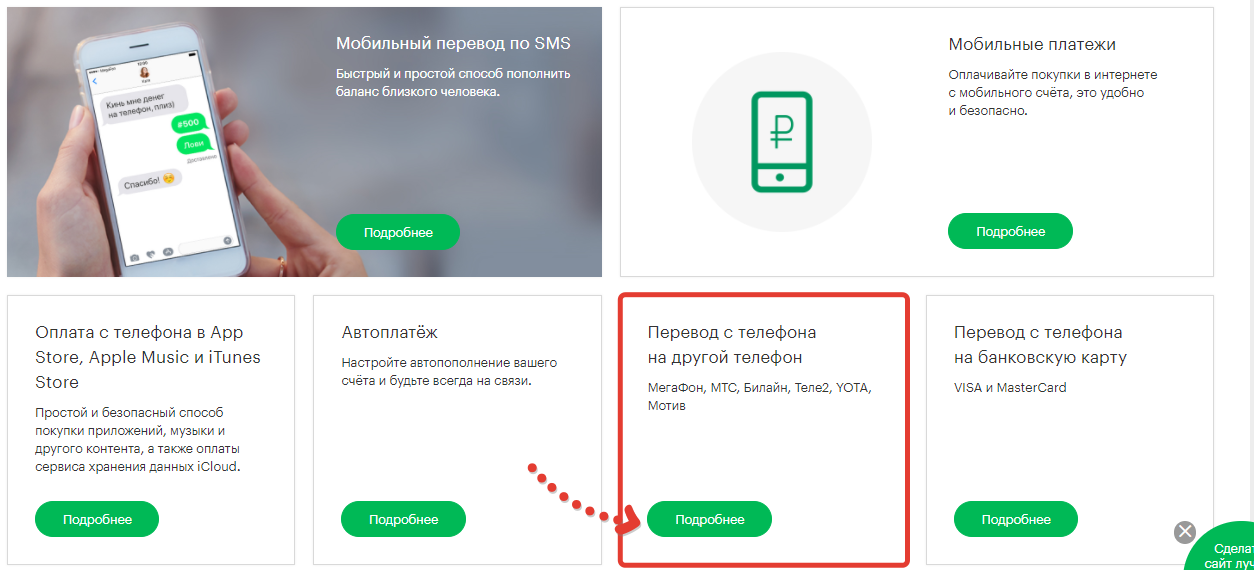
Совет для профессионалов: Перейдите на contact.google.com , чтобы узнать, все ли контакты с вашего предыдущего телефона перенесены в вашу учетную запись Google. Контакты, которые вы видите на этой странице, будут отображаться на вашем новом телефоне.
После резервного копирования данных вы можете приступить к настройке нового телефона. Однако прежде чем мы это сделаем, давайте удостоверимся, что ваши фотографии и видео сохраняются в Google Фото.
Как перенести фотографии и видео на новый телефон Android
Google Photos — это отличный сервис для резервного копирования фотографий и видео. Он легко создает резервные копии данных, имеет детализированные элементы управления совместным доступом и использует машинное обучение на устройстве для автоматической группировки лиц. Вы можете сохранять свои фото и видео в Исходное качество — качество, с которым они были сняты — или выберите Экономия памяти , который сохраняет тот же уровень детализации при уменьшении размера.
Это хороший вариант для рассмотрения, так как Фото больше не предлагает неограниченное количество загрузок; как только у вас закончится хранилище, вам придется купить тарифный план Google One. Тем не менее, это лучший способ резервного копирования фотографий и видео с вашего телефона Android. Как только данные будут скопированы в облако, вы сможете получить доступ к своим фотографиям и видео с нового телефона и в Интернете. Если вы еще не настроили приложение «Фото», вот как начать.
1. Откройте Google Фото на своем телефоне.
2. Коснитесь изображения своего профиля в правом верхнем углу экрана.
3. Выберите Настройки фотографий .
(Изображение предоставлено Android Central)
4. Выберите Резервное копирование и синхронизация .
5. Убедитесь, что переключатель Резервное копирование и синхронизация установлен на Вкл. .
6. Убедитесь, что для параметра Режим резервного копирования установлено значение Высокое качество .
Убедитесь, что для параметра Режим резервного копирования установлено значение Высокое качество .
Вот и все. Как только ваши фотографии и видео будут надежно скопированы в Google Фото, вы можете приступить к настройке нового телефона.
Как восстановить данные и настройки на новом телефоне Android
Вы распаковали свой новый телефон и готовы его настроить. Есть несколько способов восстановить данные с вашего старого устройства, и здесь я выделяю вариант, который лучше всего работал для меня на протяжении многих лет (я меняю телефоны раз в две недели, поэтому знаю, о чем говорю).
Для этого вам понадобится ваш старый телефон, поэтому пока не сбрасывайте данные. На этом этапе вы должны переключить SIM-карту на новый телефон. Давайте начнем.
1. Выберите язык устройства и нажмите Start на странице приветствия.
2. Выберите домашнюю сеть Wi-Fi и войдите в систему.
3. Нажмите Далее на экране Копировать приложения и данные , чтобы начать перенос данных со старого телефона.
Нажмите Далее на экране Копировать приложения и данные , чтобы начать перенос данных со старого телефона.
(Изображение предоставлено Namerah Saud Fatmi / Android Central)
4. Вставьте кабель USB-C в USB-C в свой старый телефон и нажмите Далее на новом телефоне.
5. Теперь подключите другой разъем Type-C к вашему новому телефону.
6. Нажмите Next еще раз здесь.
(Изображение предоставлено Namerah Saud Fatmi / Android Central)
Оттуда вы просто выбираете все, что хотите перенести со своего старого телефона на новый, и следуете инструкциям. Android стал настолько интуитивным, что даже входит в вашу учетную запись Google и передает все ваши сохраненные пароли Wi-Fi. Поскольку это метод прямой передачи данных, вам не нужно будет вводить пароль своей учетной записи Google или двухфакторную аутентификацию — ваши данные будут надежно перенесены на новое устройство.
Вот и все. После завершения настройки и перехода на главный экран вы увидите, что Play Store работает в фоновом режиме и восстанавливает данные со старого телефона. Это может занять до часа в зависимости от количества контента, установленного на вашем старом телефоне, и вашего подключения к Интернету, поэтому вы можете оставить это работать, пока настраиваете остальные параметры на своем новом телефоне.
После завершения настройки и перехода на главный экран вы увидите, что Play Store работает в фоновом режиме и восстанавливает данные со старого телефона. Это может занять до часа в зависимости от количества контента, установленного на вашем старом телефоне, и вашего подключения к Интернету, поэтому вы можете оставить это работать, пока настраиваете остальные параметры на своем новом телефоне.
В случае, если что-то не копируется должным образом, вы можете восстановить свои файлы и данные из облачных резервных копий. Однако этот метод обычно работает невероятно гладко.
Делайте вещи проще с Samsung Smart Switch
(Изображение предоставлено Эндрю Мартоником / Android Central)
Если ваш новый телефон — телефон Samsung Galaxy, у нас есть хорошие новости. Собственное приложение Samsung под названием Smart Switch делает все так же просто и легко, как новый процесс копирования данных Google. Вы можете использовать приложение Samsung Smart Switch для переноса всех ваших данных со старого телефона Galaxy на новый телефон Galaxy почти точно так же.
Все лучшие телефоны Samsung поставляются с предустановленным Samsung Smart Switch. Не можете найти приложение на своем Samsung Galaxy? Не волнуйтесь, вы можете бесплатно загрузить его из Google Play Store. Итак, независимо от того, является ли ваше новое устройство флагманом высшего уровня, таким как S22 Ultra, или телефоном среднего класса, таким как Galaxy A53 5G, вы можете воспользоваться преимуществами Smart Switch, чтобы скопировать все, что вам нужно. Samsung Smart Switch работает даже в автономном режиме, передавая все ваши настройки, сообщения, данные, журналы вызовов и обои по кабелю USB-C-to-C с впечатляющей скоростью.
Samsung Galaxy A53 5G
Король среднего класса
Samsung Galaxy A53 5G обладает всеми функциями, которые вы ищете в телефоне: экран AMOLED с частотой обновления 120 Гц, надежное внутреннее оборудование, отлично подходит для повседневных задач и игр, камер, делающих великолепные фотографии, автономной работы в течение всего дня с быстрой зарядкой и подключения 5G.











